-
独品U盘PE系统如何安装,小编告诉你独品U盘PE系统安装教程
- 2017-11-29 12:01:31 来源:windows10系统之家 作者:爱win10
电脑已经逐渐的深入我们的工作和生活,无处不在,影响着我们,给我们带来极大的便利,也给我们带来一些困扰,严重时,可能会导致我们无法去正常运行,例如由于操作失误导致电脑无法正常运作,那么这是,我们就只能够选择重装系统了,下面,小编就来给大家说说独品U盘PE系统安装的操作方法。
什么是电脑的好助手?哪一款软件在电脑装机时是绿色安全的操作软件?答曰:独品U盘PE系统,该软件是启动最快、安装最快、携带和操作最方便、安装和卸载最干净的PE系统安装程序设计,安全无毒,绿色放心。那么如何使用它来安装系统呢?且看下文。
独品U盘PE系统如何安装
下载“独品U盘PE系统”软件,如果安装到U盘需准备一个U盘
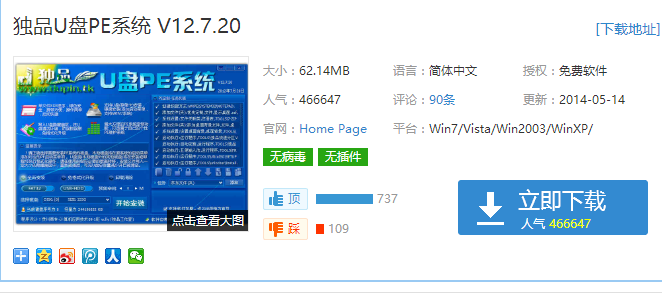
系统系统软件图解1
如果是安装到U盘,而且是第一次安装,请先做好U盘的数据备份,第一次安装会格式化磁盘,安装到本地是以附加启动菜单的方式安装,不会影响任何数据。
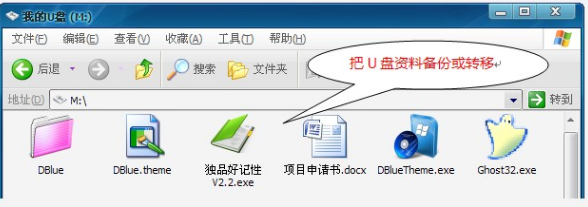
PE系统系统软件图解2
运行程序,选择磁盘:做好准备工作后,插上U盘再运行下载的“独品U盘PE系统”程序,在磁盘选择的地方选择U盘对应的磁盘。
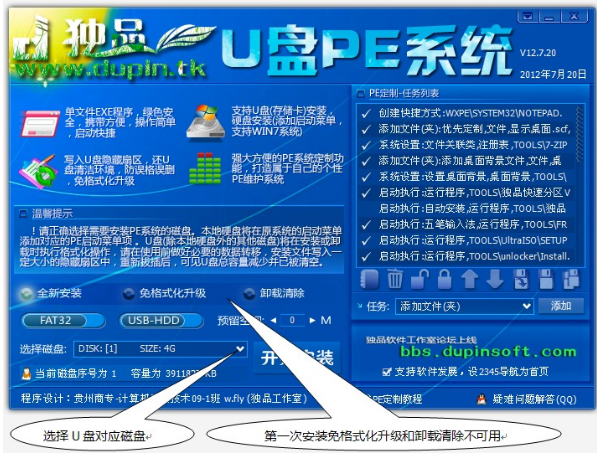
PE系统系统软件图解3
开始安装:软件自带老版本的PE定制数据包,可以直接点击“开始安装”,如果需要修改PE,可以到PE定制里面修改或重新制作。
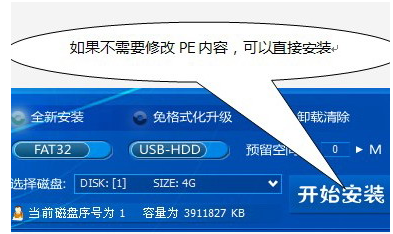
独品U盘系统软件图解4
安装过程:安装前会有提示,可一直点击“确定”继续。
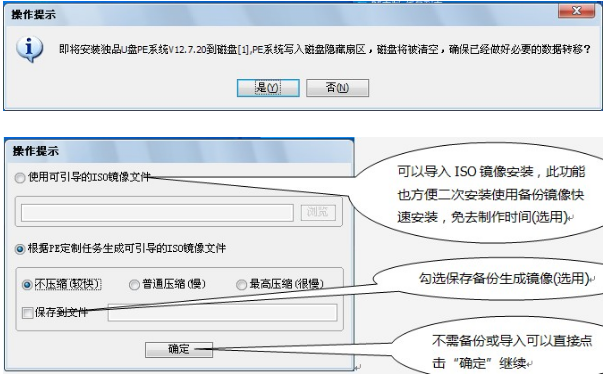
独品U盘系统软件图解5
完成安装:安装完成后有完成提示框,重新拔插U盘可以看到U盘已经清空,并不表示没有安装成功,PE数据写入隐藏分区,资源管理器无法查看的,可以到我的电脑-管理(右键)-磁盘管理看到U盘分为两个区,隐藏区大小=PE数据大小+预留空间,若隐藏区大小减去预留空间(空闲大小)过小,说明没有安装成功,可以重试。
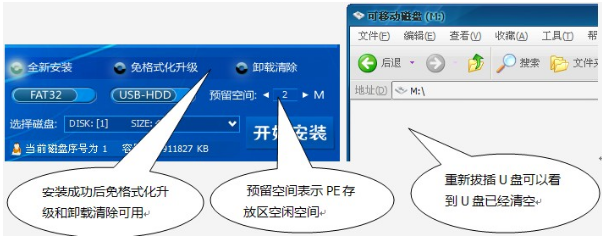
PE系统系统软件图解6
使用:使用U盘PE系统需要让电脑从U盘引导进入PE系统,U盘启动因电脑而异,具体操作请到百度搜索答案。电脑启动瞬间屏幕下方有提示,可以尝试按提示按键或从F1-F12等按键进入BIOS或启动选择菜单。

独品U盘系统软件图解7
以上就是使用独品U盘PE系统的方法。
猜您喜欢
- 怎么用u盘重装系统2019-07-03
- win7插入u盘不能开机解决教程..2017-04-13
- u盘安装win7系统方法2017-06-26
- 安装系统到u盘里教程2017-04-10
- 闪存盘和u盘的区别是什么?小编告诉你u..2017-11-16
- 不能u盘格式化磁盘怎么办呢?..2017-04-15
相关推荐
- u盘数据恢复工具有哪些 2023-03-27
- 小编告诉你系统硬盘gpt转换... 2017-09-06
- 如何解决下载好的东西无法复制到U盘.. 2017-02-14
- windows官方制作启动U盘图文教程.. 2017-03-20
- 雨林木风u盘纯净版win7系统安装方法.. 2017-06-05
- 实用u盘装系统图解 2020-07-11





 魔法猪一健重装系统win10
魔法猪一健重装系统win10
 装机吧重装系统win10
装机吧重装系统win10
 系统之家一键重装
系统之家一键重装
 小白重装win10
小白重装win10
 深度技术ghost win7系统下载32位装机版1808
深度技术ghost win7系统下载32位装机版1808 系统进程关闭管理器 v1.0.5.1 绿色版(可以强制关闭系统进程)
系统进程关闭管理器 v1.0.5.1 绿色版(可以强制关闭系统进程) 系统之家Ghost win10专业版64位下载 v1908
系统之家Ghost win10专业版64位下载 v1908 Win10 1511 64位简体中文多版本核心版
Win10 1511 64位简体中文多版本核心版 系统之家Ghost Win7 64位旗舰版系统下载 v1903
系统之家Ghost Win7 64位旗舰版系统下载 v1903 深度技术64位
深度技术64位 深度技术win1
深度技术win1 Thooe随E浏览
Thooe随E浏览 萝卜家园Ghos
萝卜家园Ghos TeTe009 Fire
TeTe009 Fire 蜜糖购物浏览
蜜糖购物浏览 系统之家win1
系统之家win1 360抢票五代
360抢票五代  小白系统ghos
小白系统ghos 小白系统ghos
小白系统ghos SuperRam v6.
SuperRam v6. PotPla<x>yer
PotPla<x>yer 粤公网安备 44130202001061号
粤公网安备 44130202001061号